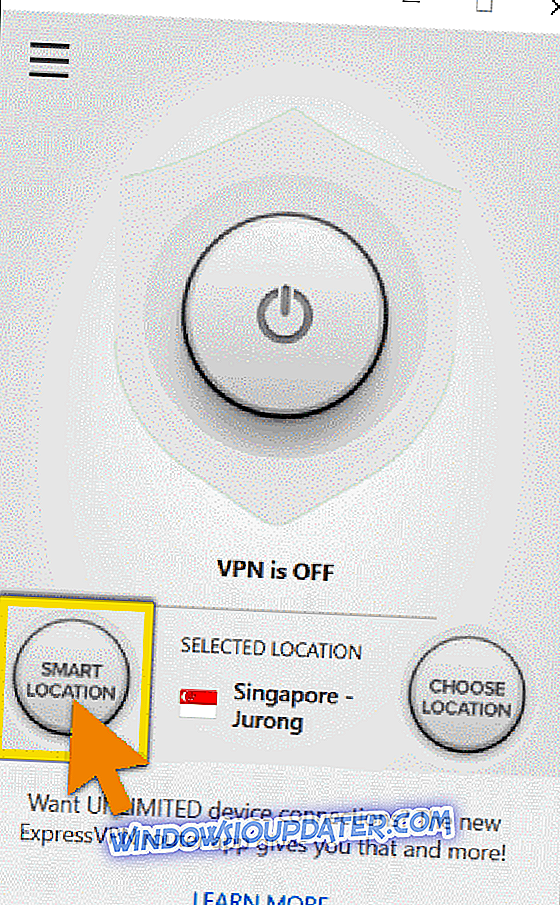Um proxy é um intermediário entre o seu computador e a Internet, geralmente usado para ocultar sua localização real, e permite que você acesse sites bloqueados ou que, de outra forma, seriam.
Se você está tendo problemas para se conectar à Internet com o ExpressVPN devido a um erro de proxy, é possível que tenha sido configurado para usar um servidor proxy.
Primeiro, verifique se a conexão com a Internet está ativa e desconecte-a do ExpressVPN e tente acessar um site da maneira normal. Se você não conseguir, mesmo quando desconectado da VPN, verifique sua conexão com a Internet.
Se você puder acessar o site, este artigo descreve algumas soluções que você pode tentar e, em seguida, verificar sua conexão novamente na VPN para resolver o erro de proxy ExpressVPN.
CORRECÇÃO: Erro de proxy ExpressVPN
- Tente se conectar a outro local do ExpressVPN
- Mude o protocolo
- Desativar seu software de segurança
- Baixe a versão mais recente do ExpressVPN
- Desativar proxy no seu navegador
Ao contrário do ExpressVPN, o Cyberghost VPN é uma ferramenta altamente confiável que tem um ótimo suporte ao desenvolvedor. Obtenha agora o CyberGhost VPN (atualmente com 77% de desconto) e não se preocupe com erros de conexão. Com mais de 600 servidores on-line e 15 milhões de usuários em todo o mundo, essa ferramenta sempre será uma ótima opção de VPN.
Solução 1: tente se conectar a outro local do ExpressVPN
Se você puder acessar a Internet quando desconectado do ExpressVPN, mas não puder se conectar a um local do servidor, escolha um local de servidor diferente na lista de locais.
- Clique em Escolher local para acessar a lista de locais
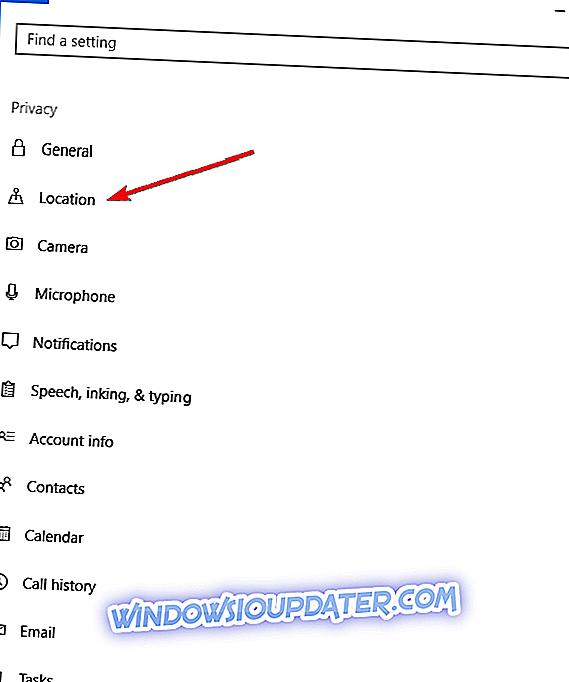
- Clique no local do servidor para se conectar, depois clique no botão ON (você também pode conectar clicando duas vezes no local)
- Vá para a guia Recomendado para ver a lista das principais escolhas de VPN para se conectar
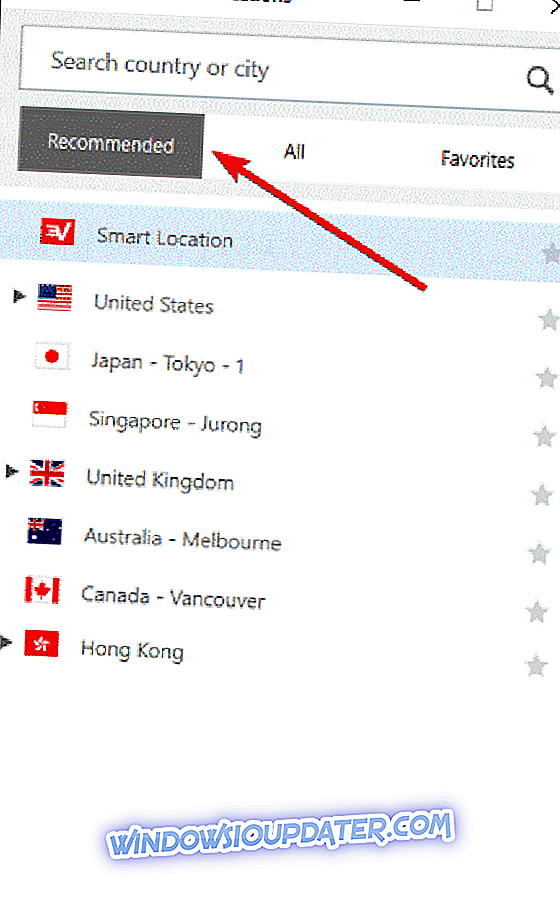
- Clique na guia Todos para ver a lista de locais do servidor VPN por região
- Clique na guia Favoritos para mostrar os locais que você salvou como favoritos. Também mostra os três locais recentemente conectados aos quais você se conectou
- Para encontrar o local desejado, vá para a barra de pesquisa pressionando CTRL + F, digite o nome do local do servidor desejado e clique duas vezes nele para conectar-se.
- Depois de se desconectar do local selecionado, você pode voltar para o local inteligente clicando em Smart Location